Notion은 유연성으로 인해 작업 공간 솔루션의 대명사로 자리 잡았습니다.
하지만 이 유연한 노트 필기 도구에는 몇 가지 단점도 있습니다. 예를 들어, 복잡성이라는 단점도 있습니다. 또는 몇 가지 고급 기능이 부족하다는 사실도 있습니다. 따라서 새롭게 시작하거나 목표에 더 잘 맞는 새로운 도구가 필요할 수도 있습니다. Notion에서 전환하든 단순히 데이터를 백업하든, 선택의 폭이 넓어졌으며 더 쉽게 사용할 수 있도록 도와드리겠습니다.
모든 콘텐츠를 옮긴다는 것이 부담스럽게 느껴질 수 있지만, 걱정하지 마세요! 이 가이드는 Notion에서 내보내기 프로세스를 단계별로 안내해 드립니다.
또한 ClickUp에 대해서도 살펴봅니다 Notion 대안 를 통해 디바이스에 관계없이 필요에 맞는 대안을 찾을 수 있습니다.
Notion 데이터 노트를 다른 앱으로 내보내는 방법
Notion에서 다른 플랫폼으로 전환하는 경우, 원활하게 전환할 수 있습니다!
Notion의 내보내기 옵션을 사용하면 데이터를 쉽게 전송할 수 있습니다.
어떻게 하는지 궁금하신가요? 간단합니다. 원활한 전환을 위해 모든 작업 공간 내보내기 콘텐츠 버튼을 사용하면 공들여 만든 구조를 그대로 유지할 수 있습니다.
다음 단계를 따라 Notion에서 내보내기하여 콘텐츠를 플랫폼 외부에 빠르게 저장하는 방법을 알아보세요:
notion 페이지를 내보내는 단계 ###
1단계: 내보내려는 Notion 페이지 열기
- Notion 페이지를 내보내려면 내보내려는 특정 Notion 페이지로 이동합니다
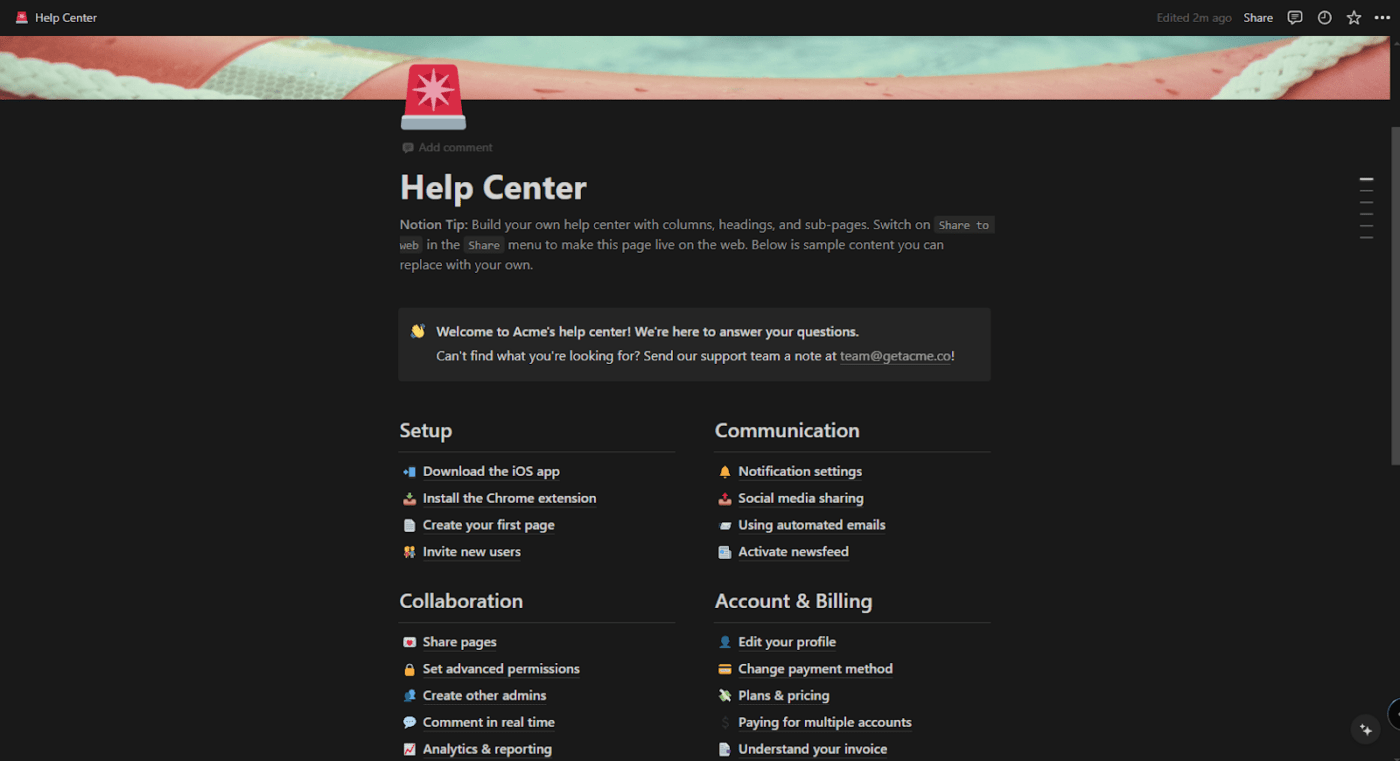
via Notion
2단계: 내보내기 옵션에 액세스하기
- 페이지 오른쪽 상단의 --- 아이콘을 클릭하여 편리한 내보내기 옵션에 액세스하세요.
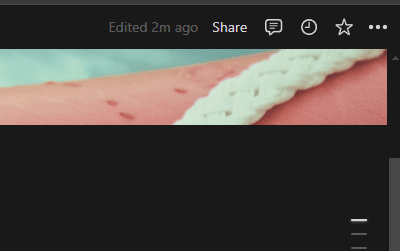
notion을 통해
- 드롭다운 메뉴에서 내보내기를 선택합니다
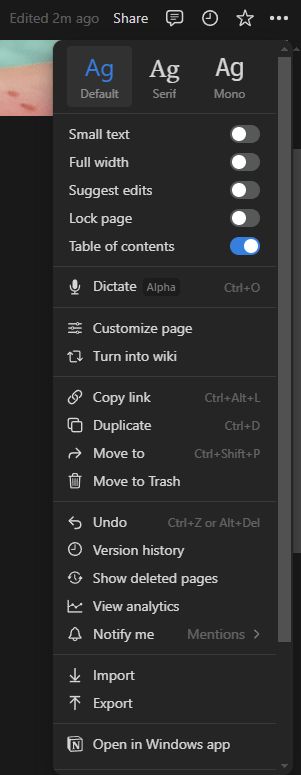
notion을 통해
3단계: 내보내기 형식 선택하기
- 내보내기 창의 내보내기 형식 드롭다운 메뉴에서 원하는 형식을 선택합니다. 옵션에는 Markdown, PDF, HTML이 있습니다
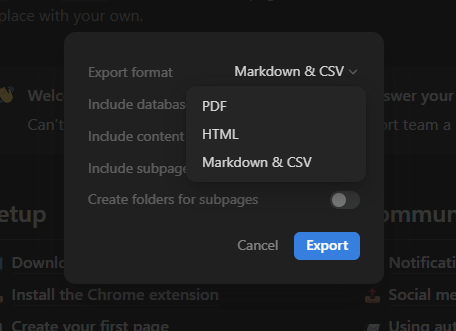
notion을 통해
- PDF를 선택하면 A3 또는 A4 크기 옵션과 함께 Letter, Legal, Tabloid와 같은 Notion 페이지 형식을 선택하여 PDF 파일로 내보낼 수 있습니다
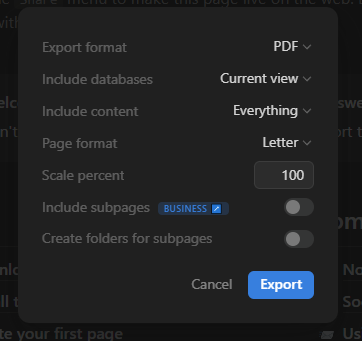
- HTML 파일로 내보내기를 선택하면 댓글을 내보낼 수 있는 추가 옵션이 제공됩니다
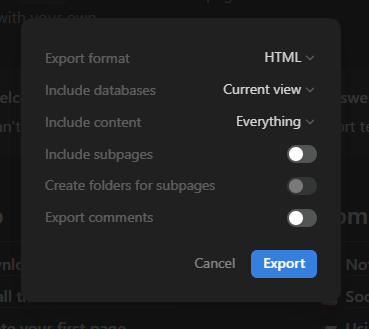
notion을 통해
4단계: 하위 페이지 포함(선택 사항)
- 하위 페이지를 포함하시겠습니까? 하위 페이지 포함을 토글하여 Notion 내보내기에 추가하세요. 하위 페이지는 PDF 파일 내보내기를 위한 비즈니스 또는 엔터프라이즈 플랜에서만 사용할 수 있습니다
5단계: 내보내기 및 다운로드
- 내보내기를 클릭하면 Notion에서 선택한 형식으로 다운로드 가능한 파일을 만듭니다
이제 Notion 페이지를 내보내기 시작하고 다운로드하여 필요한 곳에서 사용할 수 있습니다!
notion 데이터베이스를 내보내는 단계 ###
특히 분석이나 다른 애플리케이션에서 사용하기 위해 데이터가 필요할 때 Notion 데이터베이스를 내보내는 것은 쉽습니다.
다음의 간단한 단계에 따라 데이터베이스를 Notion에서 쉼표로 구분된 값 파일(CSV 형식)로 가져올 수 있습니다:
1단계: 데이터베이스로 이동하기
- 내보내려는 특정 데이터베이스로 이동합니다
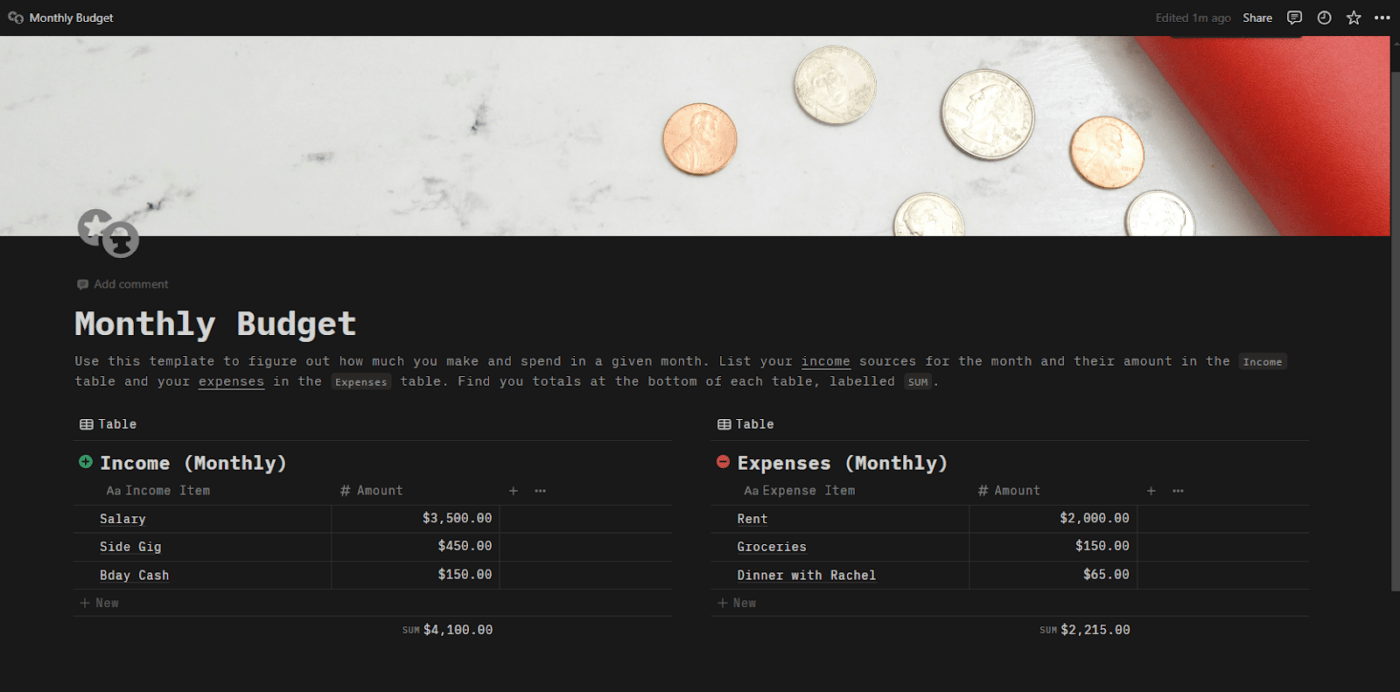
notion을 통해
2단계: 내보내기 옵션 열기
- 페이지 오른쪽 상단의 --- 아이콘을 클릭하여 드롭다운 메뉴를 엽니다
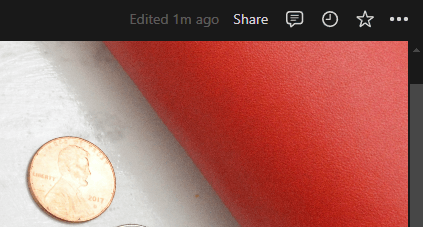
notion을 통해
- 드롭다운 메뉴의 맨 아래에서 내보내기를 선택합니다
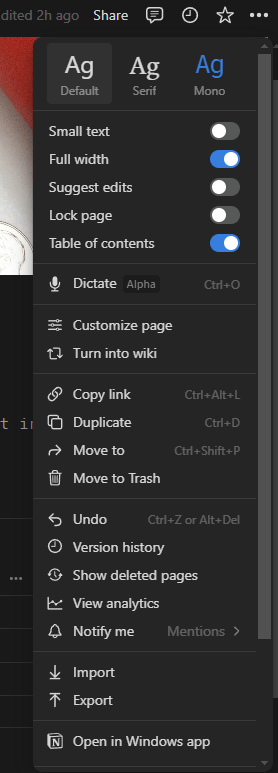
notion을 통해
3단계: 내보내기 형식 선택하기
- 내보내기 창에서 내보내기 형식 드롭다운 메뉴로 이동하여 Markdown & CSV를 선택합니다
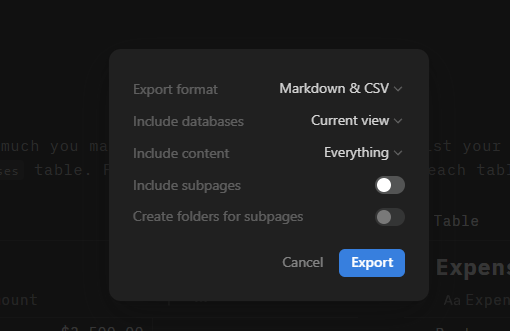
notion을 통해
4단계: 하위 페이지 포함(선택 사항)
- 데이터베이스 내의 하위 페이지에서 데이터를 내보내려면 하위 페이지 포함을 토글합니다
5단계: 데이터 내보내기
- 내보내기를 클릭하면 Notion이 CSV 파일이 포함된 ZIP 파일을 생성합니다
- 파일을 다운로드하면 모든 설정이 완료됩니다
이제 Notion 데이터베이스를 CSV 데이터로 내보내는 단계별 안내를 마쳤습니다.
Microsoft Excel, Google 스프레드시트 또는 다른 프로그램을 사용하여 CSV 파일을 열어 추가 분석 및 조작을 할 수 있습니다.
notion 테이블 내보내기 단계 ###
Excel 또는 Google 스프레드시트에서 Notion 데이터로 작업하고 싶으신가요?
다음 단계에 따라 Notion 테이블을 CSV 파일로 내보내면 Excel이나 Google 스프레드시트로 쉽게 가져올 수 있습니다:
1단계: Notion 테이블 내보내기
- 먼저 Notion 테이블을 CSV 파일이 포함된 ZIP 파일로 내보내세요. 내보내기를 클릭하여 Notion 데이터베이스를 다운로드하는 방법에 대한 지침은 위 단계를 참조하세요
2단계: Excel/Google 스프레드시트를 열고 CSV 파일 가져오기
- Excel의 경우
- Excel을 실행하고 파일 > 열기로 이동합니다
- Notion에서 방금 내보낸 CSV 파일을 선택합니다
- Google 스프레드시트의 경우
- Google 드라이브를 엽니다
- CSV 파일을 Google 드라이브에 업로드합니다
- 업로드가 완료되면 파일을 클릭하여 Google 스프레드시트에서 엽니다
이 프로세스에 따라 Notion 데이터를 Excel 및 Google 스프레드시트로 내보내고 강력한 데이터 분석 및 시각화 도구에 액세스할 수 있습니다.
관련 내용: 도 읽어보세요 앱 연결을위한 10 가지 최고의 Notion 통합
Notion에서 데이터를 내보내야 하는 이유는 무엇인가요?
Notion은 다음과 같은 용도로 널리 사용되는 도구입니다 노트 필기 , 협업 및 데이터 수집. 많은 프리랜서, 소규모 팀, 소규모 비즈니스에서도 다음을 사용합니다 프로젝트 관리를 위한 Notion .
키워드는 '작은'입니다.
사용자 또는 비즈니스가 성장함에 따라 도구도 함께 진화해야 합니다. 그러나 많은 사용자들은 이것이 여전히 Notion에 대한 어려운 요구라고 보고 있습니다.
Notion 사용자가 직면하는 몇 가지 과제는 다음과 같습니다:
- 파일을 내보내는 동안 광범위한 맞춤형 설정이 부족함: 브랜드와 일관성을 유지하는 것은 Notion을 사용하는 데 있어 어려운 과제일 수 있습니다. HTML, PDF, CSV 형식으로 콘텐츠를 내보낼 수 있습니다. 그러나 특히 PDF의 폰트 및 형식과 관련하여 맞춤형 설정이 한도 제한되어 있습니다
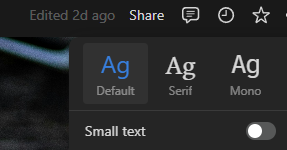
notion을 통해
- 대용량 데이터베이스 처리의 어려움: 대용량 데이터베이스를 처리할 때 Notion의 성능이 저하되는 것 같습니다. 팀이 성장하고 더 광범위한 프로젝트를 관리하고자 할 때 성능 저하, 데이터 손실 및 워크플로우 오류에 직면할 수 있습니다
- 대규모 팀을 위한 복잡성: Notion은 유연하지만 일부 팀원이 사용법을 제대로 모르는 경우 작업 공간이 복잡해지는 경우가 많습니다. 학습 곡선이 가파르고, 교육이나 확실한 가이드가 없으면 작업을 효율적으로 설정하는 데 많은 시간이 소요됩니다
- 모바일 및 태블릿 기능의 한도 제한: 사용자들은 데스크톱과 모바일 기기에서 제공하는 유연성과 직관적인 인터페이스를 Notion에서 재현할 수 없다는 점에 대해 종종 불만을 토로합니다. 로딩 시간이 느리고 직관적이지 않은 인터페이스로 인해 이동 중에 일할 때 비효율적이라고 보고합니다
- 고객 지원 개선 필요: 많은 사용자가 버그를 보고하거나 Notion으로부터 맞춤형 지원을 받는 것이 번거롭다고 생각합니다. 고객 지원팀의 응답이 종종 로봇적이고 감정적이지 않아 사용자가 소외감을 느낀다는 멘션도 있습니다. 전반적인 고객 경험을 방해합니다
이러한 한계로 인해 대안을 찾던 중, 저희에겐 딱 맞는 솔루션이 있었습니다!
notion의
대안 ClickUp 은 프로젝트 관리 도구일 뿐만 아니라 생각, 아이디어, 할 일을 빠르게 캡처할 수 있는 플랫폼입니다.
유연하고 사용자 정의가 가능하며, 실시간으로 프로젝트 협업 는 강력한 보기, 작업 통합 및 자동화 기능을 갖춘 훌륭한 생산성 도구입니다.
ClickUp을 사용하면 노트가 단순한 노트가 아니라 실행 가능하고 체계적으로 정리되어 추적 가능한 작업으로 전환할 수 있습니다.
ClickUp은 다음과 같은 기능도 제공합니다 노트 필기 템플릿 를 통해 효율적인 생산성을 높여줍니다.
ClickUp 메모장
Notion과 달리, ClickUp은 이동 중에도 빠르게 노트를 작성할 수 있는 개인 메모장을 제공합니다. ClickUp 메모장 는 Notion을 한 단계 뛰어넘는 기능을 제공합니다 모든 작업 관리 노트와 함께 관리하세요. ClickUp 메모장을 사용하면 아이디어, 작업, 체크리스트를 한곳에 빠르게 기록하고 정리할 수 있습니다!
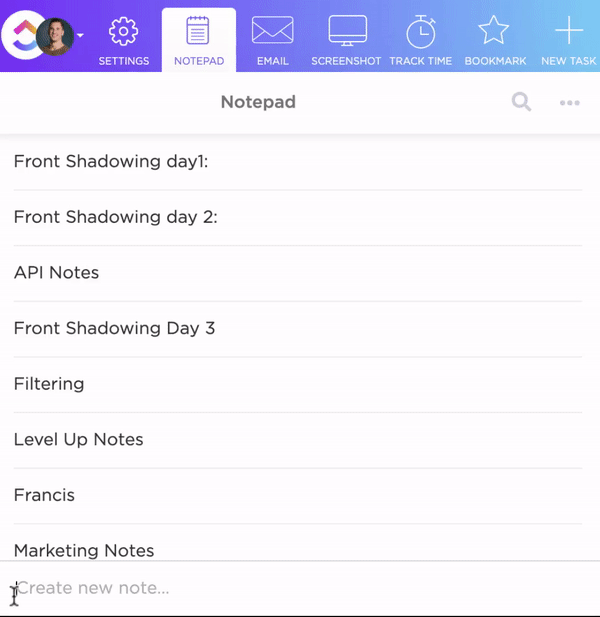
개인화된 ClickUp 메모장으로 모든 아이디어를 캡처하고 중요한 메모를 작성하세요
프로젝트 및 작업 관리에 초점을 맞춘 ClickUp의 핵심 기능을 활용하면 가능합니다:
- 클릭 한 번으로 회의 노트를 완전히 추적 가능한 작업으로 전환하세요 - 마감일, 우선순위, 담당자까지 Notion보다 더 원활하게 완료할 수 있습니다.
- 아이디어를 캡처하고 헤더, 글머리 기호, 색상과 같은 옵션으로 편집해 체계적이고 다채로우며 완벽하게 정리된 노트를 만드세요
- 드래그 앤 드롭 기능으로 체크리스트를 만들고 재배치하세요. 중첩하여 시각적 계층 구조를 만들고 모든 항목이 눈에 잘 띄도록 할 수 있어, Notion의 직관적이지 않고 단조로운 체크리스트보다 낫습니다
- Chrome 확장 프로그램과 모바일 앱을 통해 어디서나 노트와 작업에 액세스하세요. Notion도 비슷한 기능을 가지고 있지만 사용자들은 종종 모바일 장치에서 불규칙한 성능을 보고한 반면, ClickUp은 플랫폼 전반에서 강력한 성능을 제공합니다
- 자주 사용하는 모든 앱을 ClickUp의 1000개 이상의 통합과 무료로 연결하세요. 하지만 숫자가 중요한 것이 아니라 통합이 얼마나 쉬운지가 ClickUp의 강점입니다. 클릭 한 번만 하면 됩니다. Notion은 뛰어난 통합 기능을 제공하지만, 프로세스가 매우 복잡하고 작업이 완료됨에 따라 더 많은 시간과 리소스가 필요합니다
관련 글: 도 읽어보세요 오늘 시도해 볼 최고의 회의 노트 템플릿
ClickUp 문서
아이디어를 브레인스토밍하든, 팀과 협업하든, 지식 베이스를 정리하든 상관없습니다, ClickUp 문서 는 도움이 될 수 있는 워드 프로세서입니다.

슬래시 명령어로 작업을 임베드하고 정리하여 시각적으로 보기 좋게 유지하세요
ClickUp 문서가 마음에 드는 몇 가지 이유는 다음과 같습니다:
- Notion과 마찬가지로 ClickUp 문서도 통합 작업 공간을 제공합니다. 즉, 통합 기능을 활용하여 한 곳에서 문서, wiki, 지식 베이스를 만들고 관리할 수 있습니다. 하지만 ClickUp Docs는 한 단계 더 나아가 작업 관리와의 긴밀한 통합을 제공함으로써 동일한 플랫폼 내에서 문서를 워크플로우에 직접 연결하고 진행 상황을 추적할 수 있습니다
- 실시간으로 문서에 대해 함께 작업하고 일을 빠르게 마무리할 수 있어 기분이 좋습니다. ClickUp 문서와 Notion 모두 이를 지원합니다. 하지만 ClickUp의 경우문서 편집 도구(를 사용하면 더 많은 일을 할 수 있습니다. 편집 중 작성한 코멘트를 담당자 및 마감일이 있는 실행 가능한 작업으로 바로 변환할 수 있습니다
- Notion과 유사한 헤더, 테이블, 배너 등 풍부한 형식 옵션을 제공합니다. 슬래시 명령어, 마크다운, 임베드 작업으로 문서를 맞춤 설정하여 모든 것을 시각적으로 보기 좋은 문서로 정리할 수 있습니다
- ClickUp은 Notion과 비교할 수 없지만 더 나은 강력한 프라이버시 제어를 제공합니다. 권한을 설정하고, 공유 가능한 링크를 만들고, 누가 내 문서를 보거나 편집할 수 있는지 제어할 수 있습니다
방해받지 않고 집중해서 작성할 수 있는 집중 모드, 고급 문서 설정, 사용자 지정 가능한 템플릿을 통해 내 일을 체계적이고 안전하게 정리하고 팀과 공유할 수 있습니다.
ClickUp 테이블 보기 ClickUp의 테이블 보기 는 빠르고 반응이 빠른 스프레드시트와 코드가 필요 없는 강력한 데이터베이스를 사용하여 모든 일을 한곳에서 관리하고 정리할 수 있는 기능을 제공합니다.
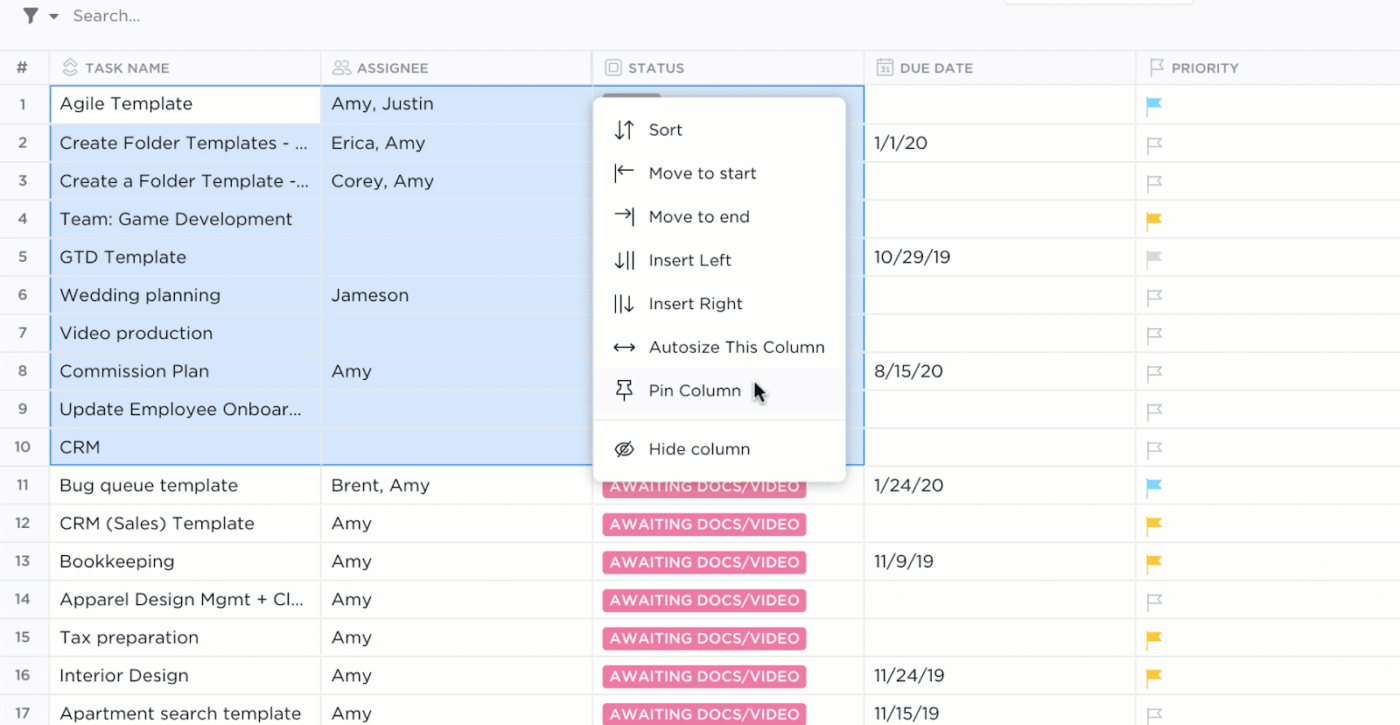
직관적인 ClickUp 테이블 보기로 대량으로 테이블을 편집하고 정리하세요
Notion은 의심할 여지 없이 훌륭한 도구이지만, ClickUp 테이블 보기가 더 나은 성능을 발휘하는 곳은 바로 여기입니다:
- Notion 테이블은 기본적인 스프레드시트 기능을 제공하지만, ClickUp 테이블 보기는 직관적입니다. 대량 편집과 손쉬운 데이터 정리가 가능하여 예산, 재고 및 기타 데이터를 보다 효율적으로 관리할 수 있습니다
- Notion의 제품보다 광범위하고 프로젝트 관리 기능과 더욱 밀접하게 연계된 ClickUp의 15개 이상의 사용자 지정 필드 유형으로 작업 진행 상황, 첨부 파일, 별점 평가를 캡처하세요
- 작업, 문서, 의존성을 매끄럽게 연결하고 서로 다른 유형의 정보 간의 관계를 그리는 노코드 데이터베이스(코딩 없이 드래그 앤 드롭)를 생성하는 데 있어 Notion의 관계형 데이터베이스 기능을 뛰어넘는 ClickUp의 테이블 보기
ClickUp 테이블 보기를 사용하면 그 어느 때보다 빠르고 유연하게 일을 추적하고 정리할 수 있습니다.
clickUp 보기 ### 클릭업 보기
15개 이상 보기, ClickUp 보기 를 사용하면 Notion과 비슷하지만 더 유연하게 필요에 맞게 작업 공간을 맞춤형으로 설정할 수 있습니다.
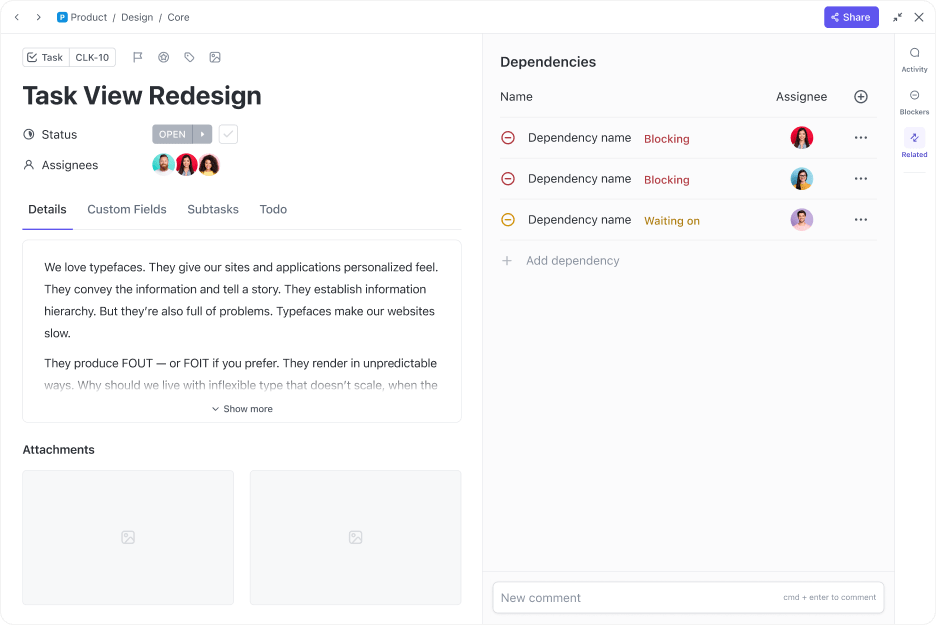
ClickUp 보기로 워크플로우에 맞는 맞춤형 작업량 보기로 업무량을 정리하세요
시각적 플래너, 목록 애호가, 타임라인 애호가 등 누구에게나 적합한 ClickUp 뷰가 있습니다.
각기 다른 보기의 장점과 차이점을 살펴보세요:
- 핵심 작업 보기는 유연한 정렬, 필터링, 그룹화 옵션으로 작업을 정리하고 일의 개요를 한눈에 볼 수 있도록 도와줍니다. 목록, 보드, 달력 보기로 업무량을 한눈에 파악할 수 있습니다
- 고급 작업 보기는 간트 차트, 타임라인, 작업량, 테이블 보기를 통해 업무량을 완벽하게 파악할 수 있습니다. 또한 Notion의 기능을 뛰어넘는 프로젝트 데이터를 쉽게 추적하고 예측할 수 있습니다
- 페이지 보기를 사용하면 다음과 같이 아이디어를 브레인스토밍할 수 있습니다ClickUp 화이트보드 를 사용하고ClickUp 채팅 을 사용하면 ClickUp을 떠나지 않고도 대화 흐름을 유지할 수 있습니다
하지만 저희의 말만 믿지 마세요. 사용자들도 이 기능을 좋아하고 있습니다:
_다중 보기 기능이 완벽하여 각자에게 가장 적합한 형식으로 콘텐츠를 볼 수 있습니다
Anna A., 설립자/컨설턴트
시작할 준비가 되셨나요? 이제 일을 시작하고 생산성을 높여보세요! 🚀
ClickUp Brain
Notion AI의 기능은 콘텐츠 관리와 아이디어 발상에 한도 있습니다. ClickUp Brain 은 이를 뛰어넘어 AI를 사용하여 작업, 문서, 워크플로우를 관리하는 추가 기능으로 더욱 강력하고 다재다능한 도구가 되었습니다.

인사이트를 원활하게 생성하고 ClickUp Brain으로 내 일을 연결하세요
워크플로우를 간소화하는 방법은 다음과 같습니다:
- 작업에 대해 궁금한 점이 있으면 ClickUp Brain의 AI Knowledge Manager가 즉시 답변을 제공합니다. 모든 작업, 문서, 팀원들을 연결하고 훑어보면서 답을 알려줍니다. ClickUp Brain은 주로 콘텐츠 생성 및 브레인스토밍에 중점을 두는 Notion AI와 달리 문맥 인식 인사이트를 제공하는 신경망 기술을 활용합니다
- AI 프로젝트 관리자의 도움으로 프로젝트 업데이트, 진행 상황 요약, 스탠드업을 지능적으로 자동화하여 팀이 반복적인 작업을 피하고 시간을 절약할 수 있도록 도와줍니다. Notion AI에는 이러한 종류의 자동화가 기본적으로 제공되지 않으며 이를 달성하려면 Zapier와 같은 타사 통합에 의존해야 합니다
- Notion AI의 한도 제한적인 옵션과 달리, ClickUp Brain은 자연어 처리를 사용하여 반복적인 작업을 간소화하는 맞춤형 자동화를 만들 수도 있습니다
ClickUp Brain을 사용하면 시간을 절약하고, 수작업을 없애고, 생산성을 높일 수 있습니다. 가장 좋은 점은 이 모든 것이 한곳에 있어 업무가 그 어느 때보다 쉽고 효율적이라는 점입니다!
비록 NotionAI' 의 기능은 콘텐츠를 요약하고, 아이디어를 생성하고, 개요를 작성하는 것으로 한도 제한되어 있습니다 노트 필기를위한 AI 도구 . ClickUp Brain과 마찬가지로 어조를 조정하고 문법을 교정하며 텍스트를 번역하는 데 도움이 되는 좋은 글쓰기 보조 도구로, 콘텐츠 제작자를 위한 다용도 도구입니다. 하지만, 좋은 Notion AI 대안 는 프로젝트 또는 지식 관리자 기능을 제공합니다.
Notion과 ClickUp 비교
Notion 사용자라면 이 블로그를 읽은 후 ClickUp이 많은 추가 기능을 제공할 수 있다는 사실을 알게 되었을 것입니다.
그럼에도 불구하고 ClickUp이 항상 상위권을 차지하는 이유에 대한 간단한 설명은 다음과 같습니다 Notion 대 ClickUp 토론에서 1위를 차지하며 Notion의 대안으로 떠오르고 있습니다.
- 두 플랫폼 모두 실시간 문서 생성, 협업, 작업 관계, 문서 계층 구조와 같은 핵심 기능을 제공하지만, ClickUp은 추가 고급 작업 관리 기능을 제공함으로써 차별화됩니다. 여기에는 대시보드, 동적 반복 작업, 할당된 코멘트, 작업량 보기, 간트 차트, 목표 및 OKR이 포함되며, Notion의 유료 플랜에서도 얻을 수 없는 기능을 무료로 제공합니다
- ClickUp의 무료 플랜에서는 조건 자동화, 반복 알림, 시간 추적, 마인드 맵, 앱 내 비디오 녹화, 이메일 확인 기능까지 제공됩니다. Notion의 비즈니스 또는 엔터프라이즈 플랜에서도 찾을 수 없는 기능입니다
Notion에서 ClickUp으로 쉽게 전환할 수 있으며, 생산성을 한 단계 끌어올릴 수 있습니다!
올바른 이유에 맞는 도구 선택하기
Notion에는 유용한 기능이 많으며, 이제 필요할 때 Notion에서 콘텐츠를 내보내는 방법을 알게 되었습니다. 하지만 다른 도구로 이러한 기능과 훨씬 더 많은 기능을 얻을 수 있는데 왜 만족하지 않으시겠어요?
ClickUp의 강력한 프로젝트 관리 기능, 사용자 지정 가능한 워크플로우, 원활한 팀 협업을 통해 더 스마트하게 일할 수 있습니다.
비즈니스가 확장됨에 따라 ClickUp은 광범위한 맞춤형 기능과 변화하는 요구사항에 맞춰 조정되는 직관적인 인터페이스를 제공함으로써 사용자와 함께 성장합니다.
노트 필기 스타일을 업그레이드할 준비가 되셨나요?
지금 바로 전환해 이전과는 전혀 다른 프로젝트 관리를 경험하세요! 지금 바로 ClickUp을 시작하세요!
